O e feagai ma faʻafitauli aʻo e taʻalo taaloga i lau Windows 11 PC? Atonu o se taimi lelei lea e toe setiina ai lau aveta'avale ata. E tusa lava po o le a le malosi o lau GPU, e te manaʻomia se avetaʻavale faʻataʻitaʻi talafeagai e maua ai le tele o mea.
A aunoa ma se avetaavale faʻataʻitaʻi talafeagai, o le ae feagai ma le tele o faʻamatalaga e fesoʻotaʻi ma faʻamatalaga e pei o le emo o le mata, lanu uliuli, faʻanenefu ata faʻaoga, ata faʻaloloa, ma isi. Afai o lo'o e feagai ma ia fa'afitauli, atonu ua o'o i le taimi e toe setiina ai lau aveta'avale kata fa'ata.
E faigofie tele ona toe setiina lau aveta'avale ata i luga Windows 11; E tatau ona e iloa pe faapefea ona fai. O iinei ua matou talanoaina pe faʻafefea ona toe setiina lau avetaʻavale ata i luga o le Windows 11. Tatou amata.
O afea e tatau ai ona toe setiina le avetaʻavale kata faʻataʻitaʻi i luga Windows 11?
E masani lava e te le mana'omia le toe setiina o au aveta'avale kata fa'atusa i taimi masani. E tatau ona toe setiina aveta'avale fa'ata'ita'i na'o le taimi e amata ai ona e feagai ma nei fa'afitauli.
- O lo'o e feagai ma fa'afitauli ile emoemo lau.
- E pogisa le lau pe iai ni fa'afitauli fa'akalafi.
- O lo'o e feagai ma fa'afitauli o lo'o ta'alo ta'aloga fetaui.
- E le iloa e Windows le iunite fa'agaioiga ata (GPU) pe a uma ona fa'apipi'i fa'afouga faiga.
E faʻafefea ona toe setiina le avetaʻavale ata Windows 11?
I totonu Windows 11, e faigofie ona toe setiina le avetaavale ata. Tau lava o le mulimuli i ni auala faigofie na matou faʻasoa i lalo.
1. Toe seti le ala pupuu keyboard mo avetaavale ata
E faigofie ona e toe amata lau aveta'avale ata e fa'aaoga ai le ala pupuu keyboard. Ina ia faia lenei mea, e tatau ona e faʻaogaina le tuʻufaʻatasiga autu:
pupuni + ctrl + gāoioiga + B.
E tatau ona e oomi fa'atasi ki e toe amata ai le aveta'avale ata.
O le taimi lava e te oomiina ai le ki tu'ufa'atasiga, o le a e maitauina o le a moli lau mata mo se sekone, ma o mea uma o le a toe foi i le masani. E fa'amaonia ai ua toe amata le aveta'avale ata.
E matua saogalemu lava pe a oomi se faamau pupuni + ctrl + gāoioiga + B Pe a e lagona le manaʻomia; O le a le a'afia ai talosaga ma ta'aloga tatala.
Ae ui i lea, e taua le maitauina o le tuʻufaʻatasiga autu atonu e le aoga aʻo taʻalo taʻaloga.
2. Toe setiina le ta'avale kata fa'akomepiuta e fa'aaoga ai le Device Manager
E mafai fo'i ona e fa'aogaina le app Manager mo Windows 11 e toe setiina ai lau aveta'avale kata. Ina ia faia lenei mea, mulimuli i ni laasaga faigofie o loʻo taʻua i le tusiga.
- Kiliki Windows 11 Su'e ma ta'i Pule Faʻatonu. Sosoo ai, tatala le masini Pule app mai le lisi o suʻesuʻega iʻuga.
masini Pule - A e tatalainaPule Faʻatonu", Fa'alautele Fa'aaliga Fetuuna'i"Faʻaali atu mea faʻapipiʻi".
Fa'aali fetuutuunai - Kiliki taumatau i luga o le kata faʻapipiʻi fesoʻotaʻi ma filifili "Properties"meatotino".
Meatotino - I GPU Properties, sui i le "Driver" tabavetaʻavale".
Faʻagaioiga - Ona sosoo ai lea ma le kiliki i le "Disable Device"Taofi le masini".
tape le masini - A faʻagata, kiliki "Enable device"Faʻaola le masini".
O lenei mea o le a toe faʻaogaina ai le masini fesoʻotaʻi ma toe setiina le avetaavale ata.
3. Toe fa'apipi'i le aveta'avale ata e toe setiina
O le toe faʻapipiʻiina o le avetaʻavale ata o se isi auala e toe faʻaleleia ai. E mafai ona e fa'aogaina le fa'aogaina o le Device Manager e toe fa'apipi'i ma toe setiina le aveta'avale ata. Mulimuli i ni laasaga faigofie ua matou taʻua i lalo.
- tusi Pule Faʻatonu I le Windows Search. Sosoo ai, tatala le masini Pule app mai le lisi o suʻesuʻega iʻuga.
masini Pule - A e tatalainaFaʻaali atu mea faʻapipiʻi", Fa'alautele Fa'aaliga Fetuuna'i"Faʻaali atu mea faʻapipiʻi".
Fa'aali fetuutuunai - Kiliki taumatau i luga o le kata faʻapipiʻi fesoʻotaʻi ma filifili "Lafoaʻi le Device” e aveese le masini.
Toe fa'apipi'i le aveta'avale ata e toe setiina - I le feʻau faʻamaonia, kiliki "Uninstall” e faʻamaonia le aveese.
aveese - A uma ona aveese, toe amata lau komepiuta Windows.
A'o tamo'e lau komepiuta, o le a iloa e Windows lau kata fa'akomepiuta ma fa'apipi'i aveta'avale o lo'o misi. Afai e le manuia le faʻapipiʻiina o le GPU pe a maeʻa le toe faʻafouina, e mafai ona e sii maia le lomiga lata mai o le avetaavale ata mai le upega tafaʻilagi a le gaosi oloa.
O isi auala e foia ai faafitauli o ata
E ui o le toe setiina o le avetaavale ata o le fofo sili lea i le tele o faʻafitauli faʻataʻitaʻi, afai e leʻi foia le mataupu o loʻo e feagai, e mafai ona e taumafai i mea nei.
- Fa'afou lau lomiga o Windows.
- Fa'asolo le fa'aaliga fa'afitauli.
- Ia mautinoa e le o faaletonu lau masini ata/mata.
- Fa'afou BIOS.
- Fa'ate'a fa'afitauli fa'apitoa.
- Fa'afeso'ota'i le 'au'aunaga fa'atau.
O lea la, o nisi nei o auala galue e toe setiina ai le avetaʻavale ata Windows 11 PC. Afai e te manaʻomia nisi fesoasoani e toe setiina lau avetaʻavale ata, taʻu mai ia i matou i faʻamatalaga. E le gata i lea, afai e te iloa e aoga lenei taʻiala, faʻasoa i au uo.
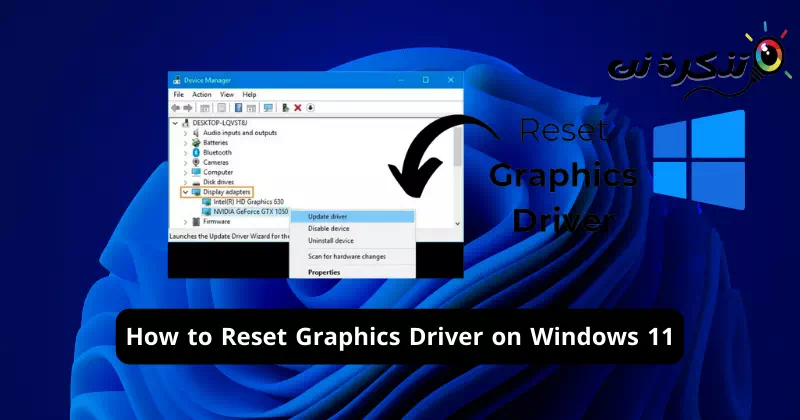



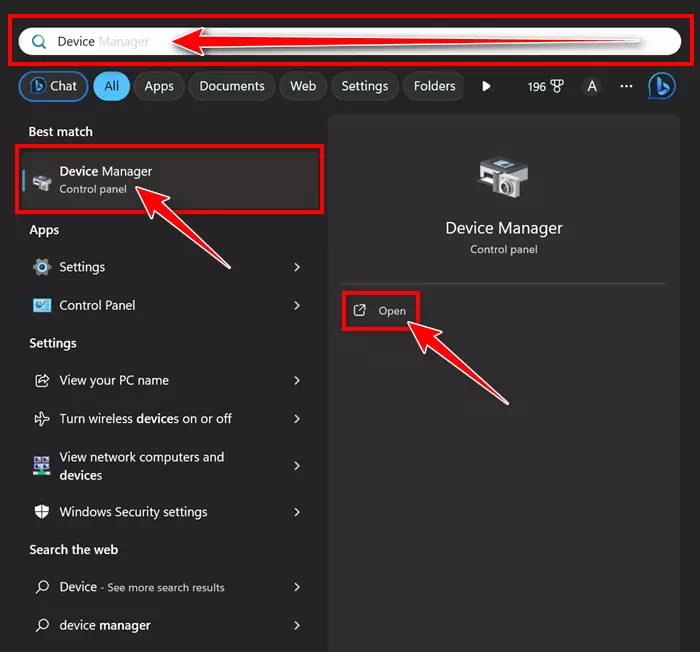
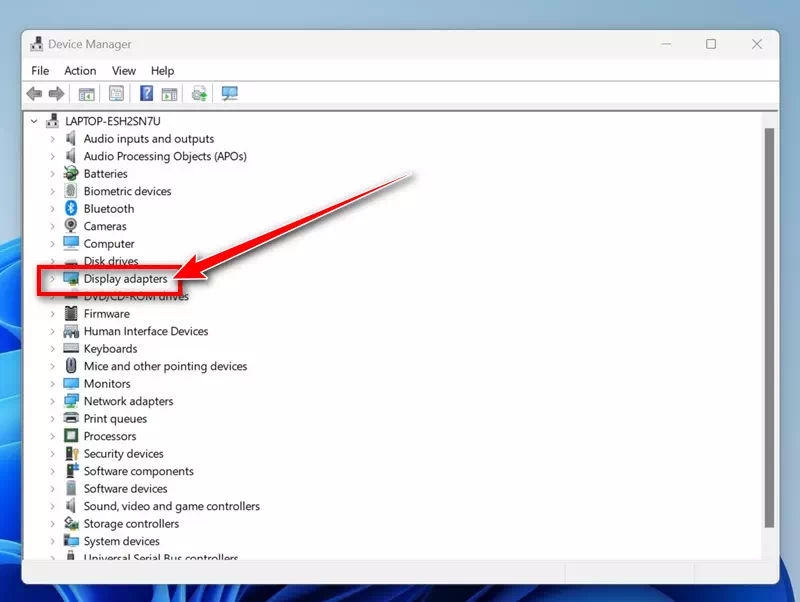
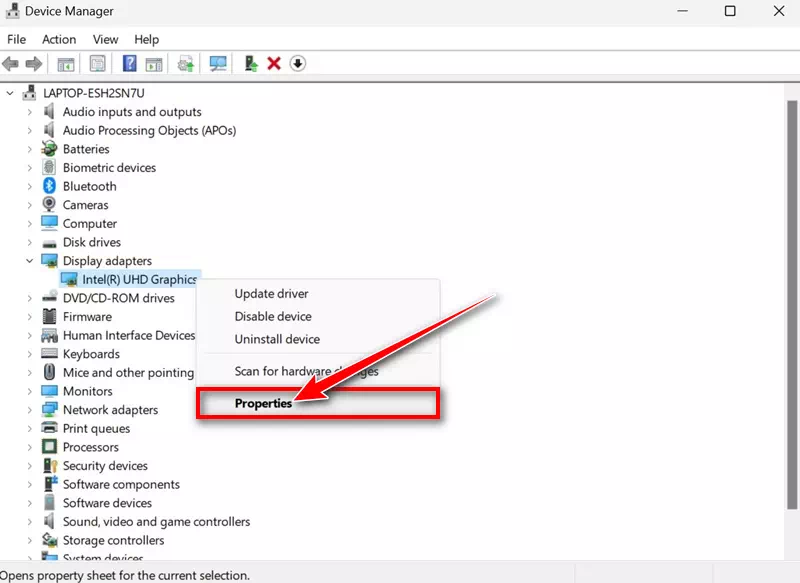
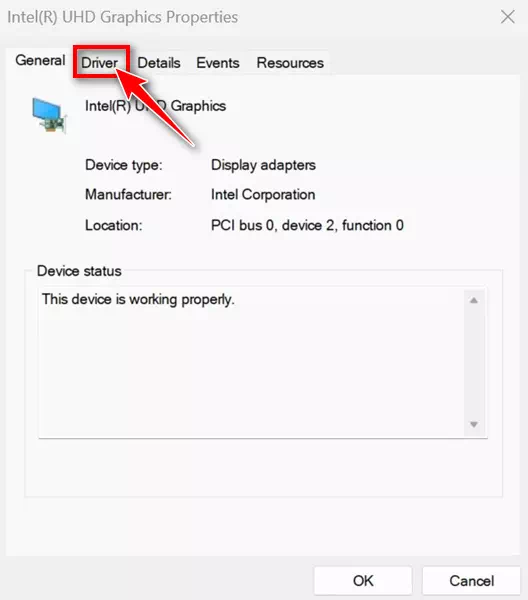
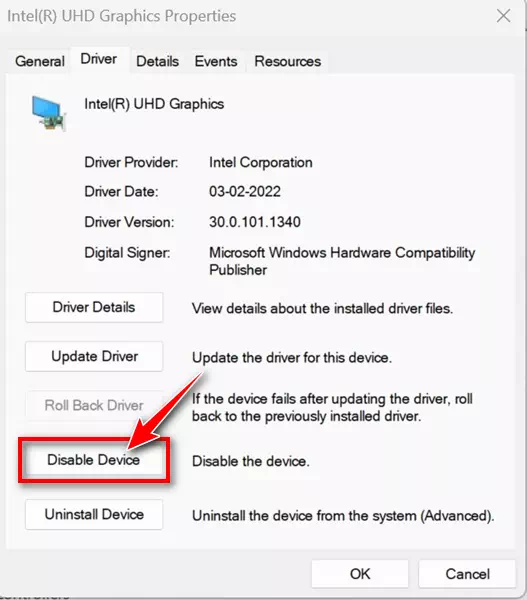
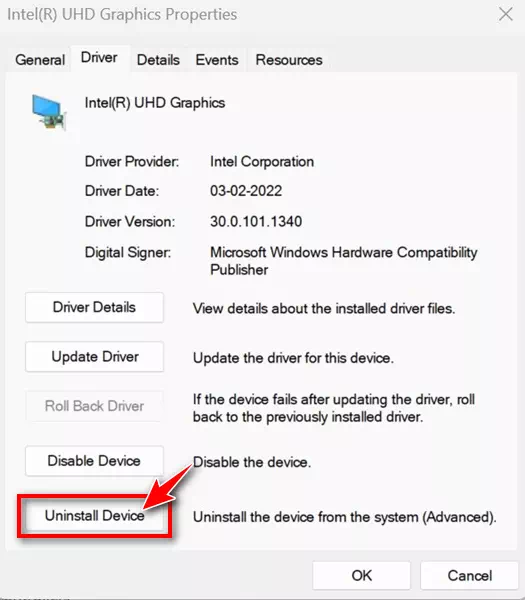
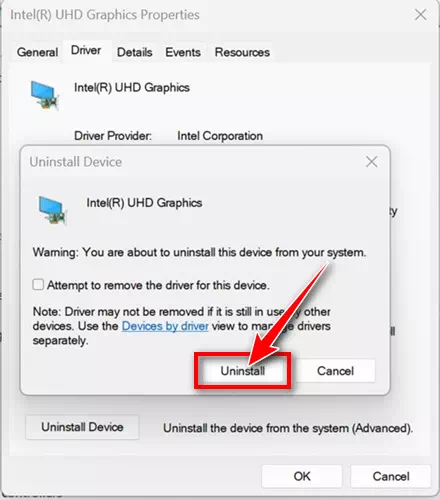

![كيفية نقل الملفات من ايفون إلى ويندوز [أسهل طريقة] كيفية نقل الملفات من ايفون إلى ويندوز [أسهل طريقة]](https://www.tazkranet.com/wp-content/uploads/2024/02/كيفية-نقل-الملفات-من-ايفون-إلى-ويندوز-240x120.webp)



